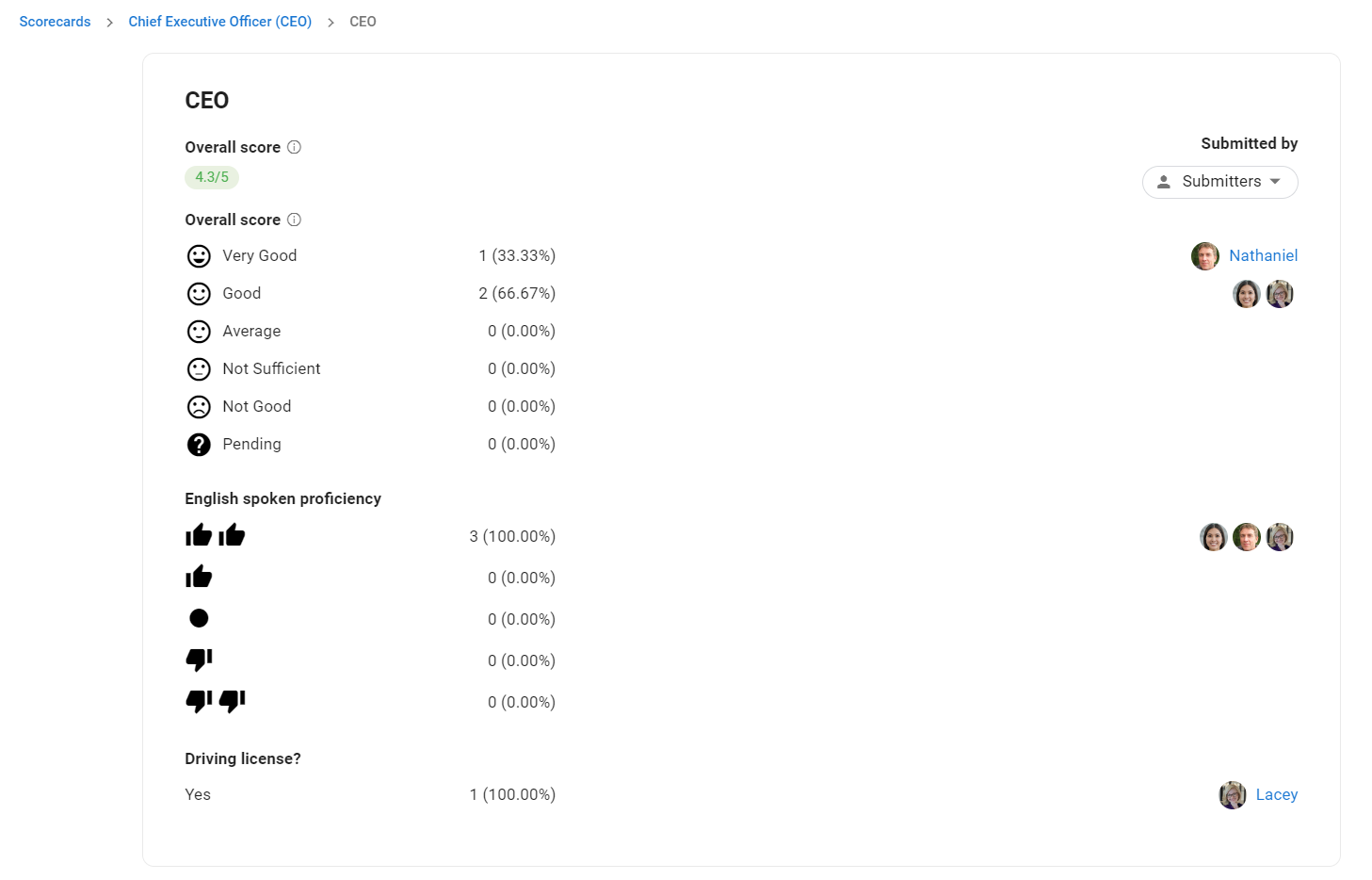Les fiches d'évaluation des candidats sont un moyen de standardiser les évaluations des candidats entre les membres d'une équipe de recrutement, de comparer facilement les classements et d'identifier le candidat le plus fort.
Afin d'envoyer des fiches d'évaluation, la fonctionnalité des fiches d'évaluation doit être activée et un modèle de fiche d'évaluation doit avoir été créé. Reportez-vous à cet article pour plus d'informations.
Quels rôles d'utilisateur peuvent soumettre, envoyer et consulter les fiches d'évaluation des candidats
Autorisations des rôles d'utilisateur :
- Soumettre une fiche d'évaluation
- Administrateurs
- Non-administrateurs qui sont membres de l'équipe du poste
- Invités ajoutés à l'Organisation (Département/Client) à laquelle appartient le poste
- Envoyer une fiche d'évaluation
- Administrateurs
- Non-administrateurs qui sont membres de l'équipe du poste
- Consulter une fiche d'évaluation
- Administrateurs
- Non-administrateurs selon la visibilité de chaque Organisation (Voir ci-dessous)
- Invités ajoutés à l'Organisation (Département/Client) à laquelle appartient le poste
Cas pour les non-administrateurs selon la visibilité de l'Organisation :
- Organisations publiques
- Les non-administrateurs qui sont membres de l'équipe de l'organisation mais pas membres de l'équipe du poste peuvent consulter les fiches d'évaluation des postes appartenant à une organisation "Publique"
- Les non-administrateurs qui ne sont ni membres de l'équipe de l'organisation ni membres de l'équipe du poste peuvent consulter les fiches d'évaluation des postes appartenant à une organisation "Publique"
- Organisations privées
- Les non-administrateurs qui sont membres de l'équipe de l'organisation mais pas membres de l'équipe du poste peuvent consulter les fiches d'évaluation des postes appartenant à une organisation "Privée"
- Les non-administrateurs qui ne sont ni membres de l'équipe de l'organisation ni membres de l'équipe du poste ne peuvent pas consulter les fiches d'évaluation des postes appartenant à une organisation "Privée"
- Organisations confidentielles
- Les non-administrateurs qui ne sont pas membres de l'équipe de l'organisation mais sont membres de l'équipe du poste peuvent consulter les fiches d'évaluation dans une organisation "Confidentielle"
- Les non-administrateurs qui ne sont pas membres de l'équipe de l'organisation ne peuvent pas consulter les fiches d'évaluation des postes appartenant à une organisation "Confidentielle"
Soumettre une fiche d'évaluation de candidat
-
Depuis n'importe quel pipeline de poste, cliquez sur les 3 points à côté du candidat pour lequel vous souhaitez remplir une fiche d'évaluation.
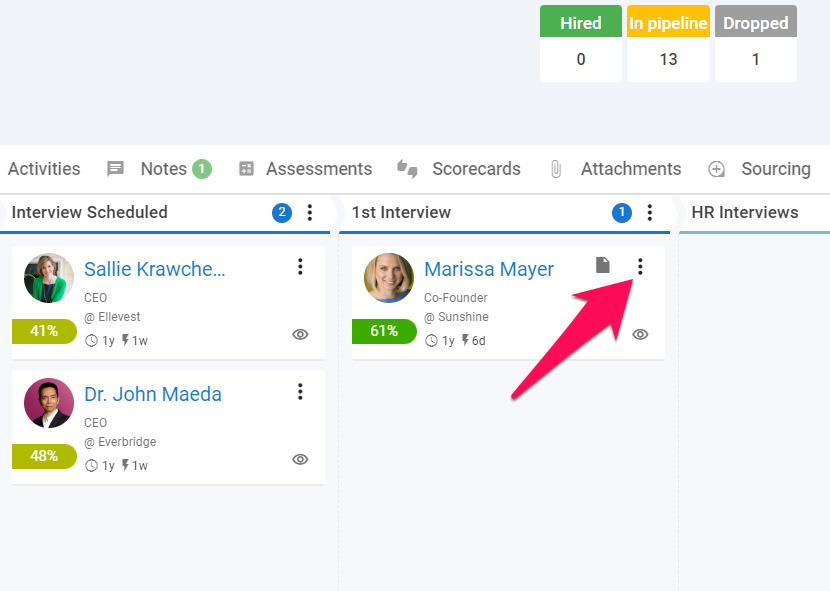
-
Cliquez sur "Soumettre une fiche d'évaluation".
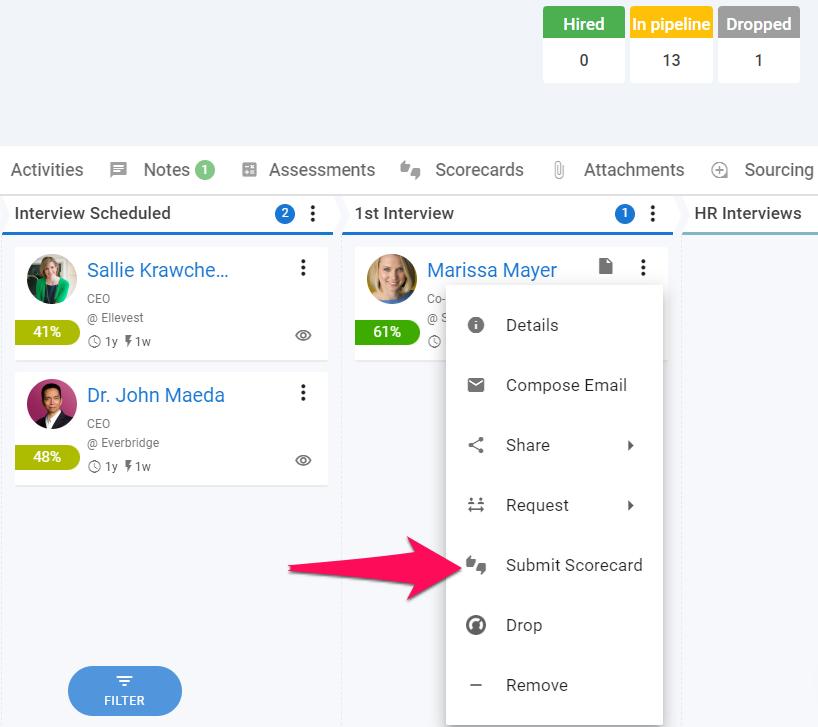
-
Sélectionnez une fiche d'évaluation dans le menu déroulant et cliquez sur "Suivant".
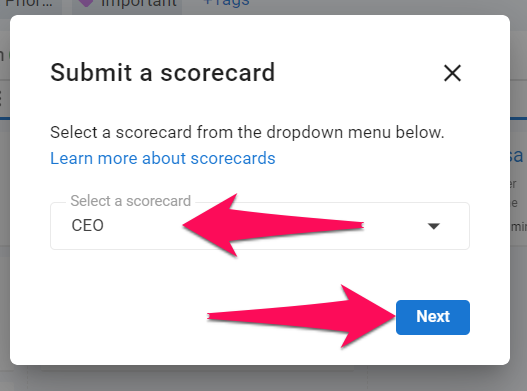
-
Remplissez la fiche d'évaluation et cliquez sur "Soumettre" pour finaliser l'évaluation.
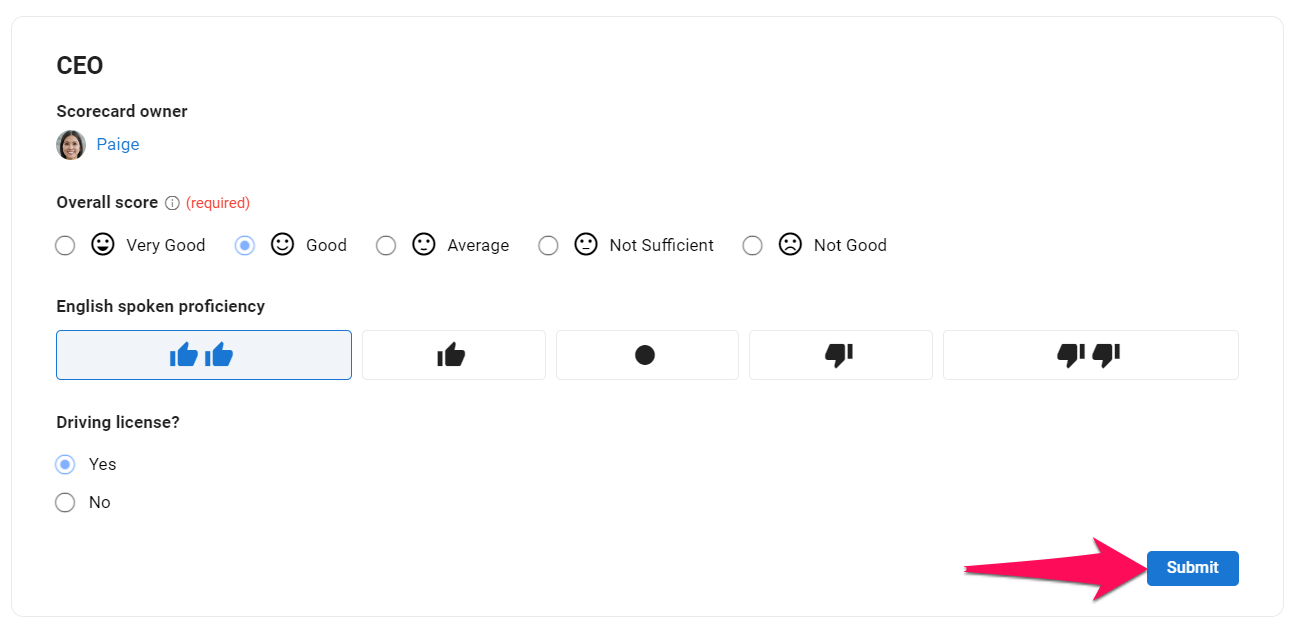
Envoyer des fiches d'évaluation de candidats
-
Depuis n'importe quel pipeline de poste, sélectionnez un ou plusieurs candidats et cliquez sur "Demander".
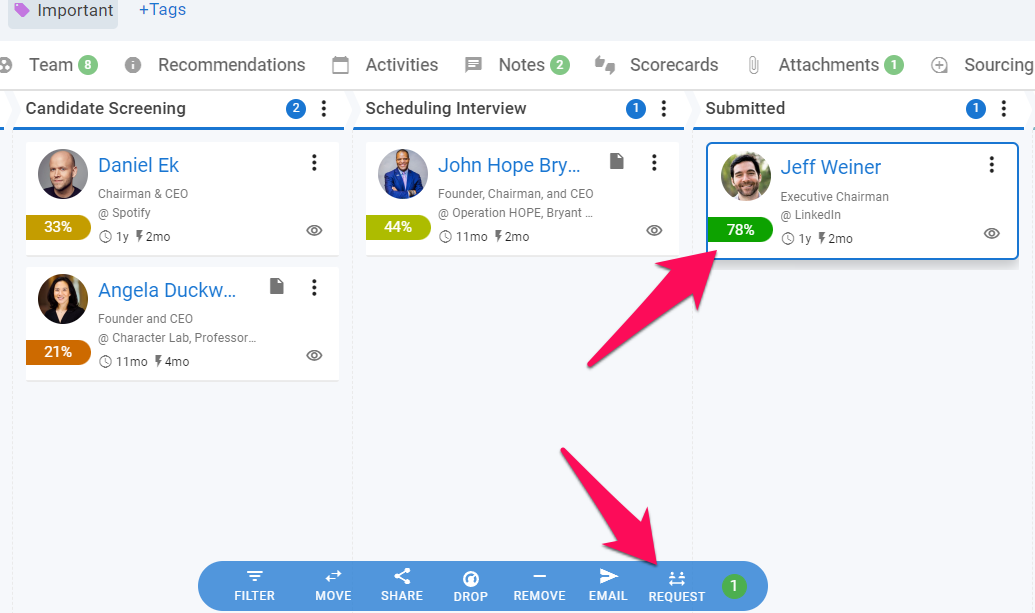
-
Cliquez sur "Fiche d'évaluation" dans le menu contextuel.
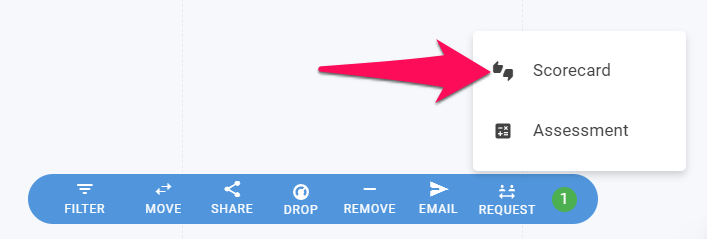
-
Sélectionnez la fiche d'évaluation à envoyer, les utilisateurs à qui envoyer la fiche d'évaluation et cliquez sur "Demander". Les utilisateurs sélectionnés recevront alors la fiche d'évaluation à remplir.
- Les utilisateurs seront informés des fiches d'évaluation à compléter soit par e-mail, soit par notification dans l'application. Pour cette raison, il est important que les utilisateurs aient au moins un canal de notification activé dans leurs paramètres de notification.

- Pour envoyer une fiche d'évaluation à un invité, assurez-vous que les invités sont autorisés à accéder aux fiches d'évaluation en modifiant les paramètres comme décrit dans cet article.
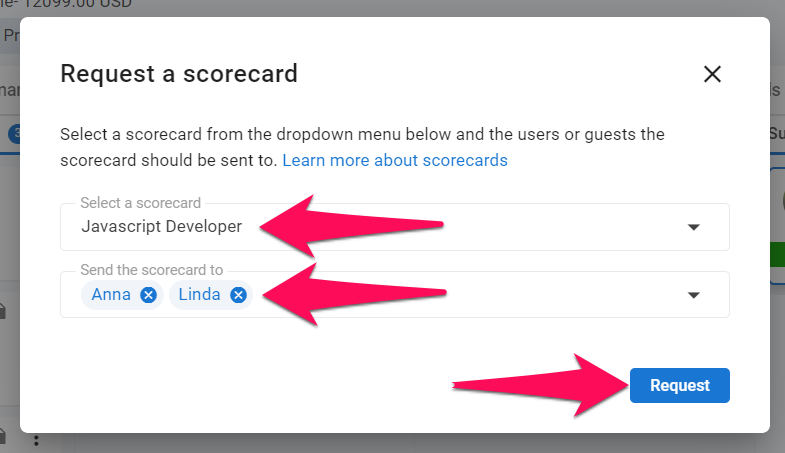
Examiner les fiches d'évaluation des candidats
- Les fiches d'évaluation des candidats sont accessibles depuis l'onglet "Fiches d'évaluation" dans le profil d'un candidat ou depuis un poste.


-
Pour voir les résultats d'une fiche d'évaluation, cliquez sur "Voir les détails" pour l'ouvrir.
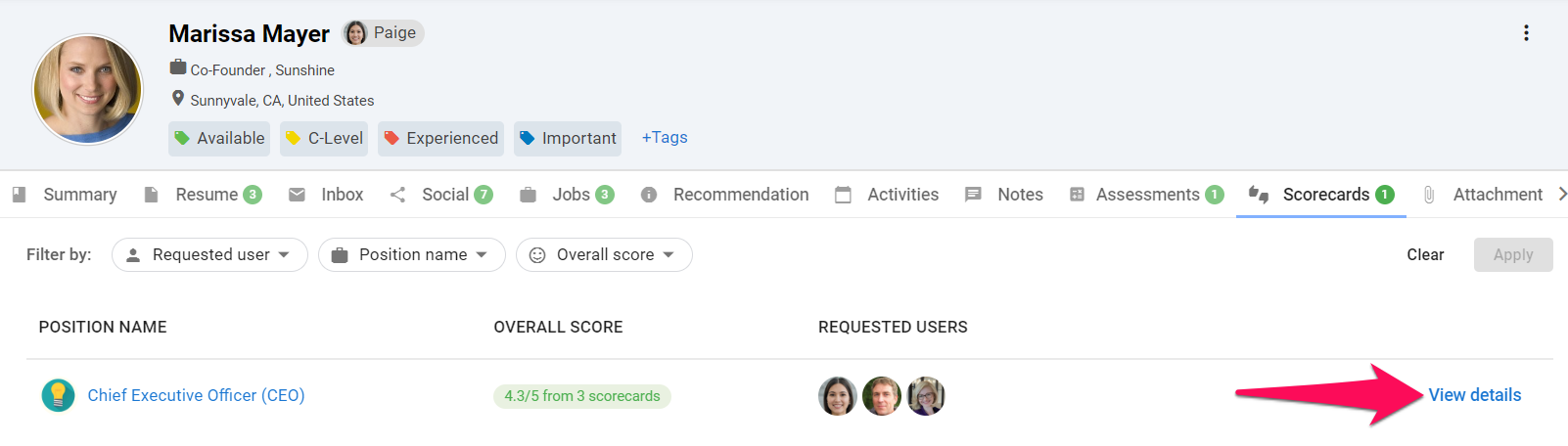
-
Vous verrez toutes les réponses de tous les répondants à la fiche d'évaluation.